Det finns många applikationer och skripttillgängliga där ute, som integrerar deras mest användbara funktioner och alternativ i högerklickmenyn i Windows för att låta användare enkelt komma åt dem och utföra de nödvändiga åtgärderna över utvalda filer och mappar. Kontextmenyn ger verkligen ett snabbt sätt att komma åt appens funktioner, men när sådana applikationer avinstalleras misslyckas de ofta att avregistrera sina sammanhangsmenynposter. På samma sätt finns det några applikationer som SKTimeStamp (granskad här), MediaTab (granskad här) och AveFolderBG (granskad här), som ger alla sina funktioner i dialogrutan Egenskaper för mapp / fil, vilket låter användare snabbt utföra olika uppgifter på filer / mappar och specifika filändelser. Sådana applikationer ökar inte bara filegenskapernas laddningstid, utan lägger också till dold information i filernas metataggar. Om du har att göra med ett program som inte ger ett alternativ att sönderdela eller ta bort dess funktioner från mappen eller filegenskapsdialogen, är det här hur du kan ta bort dess alternativ från dialogrutan Egenskaper för fil / mapp.
Innan du börjar, se till att du är inloggadin som administratör eller har krävt administrativa behörigheter för att göra ändringar i Windows-registret. Öppna nu dialogrutan Egenskaper för fil / mapp för att kontrollera namnen på ytterligare flikar eller applikationsfunktioner som är integrerade i dialogrutan Egenskaper.

Skriv nu regedit i Starta sökning och tryck på Enter.
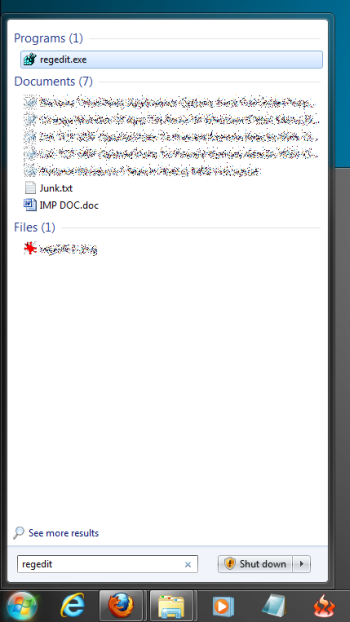
Det här öppnar Window Editor Editor. För att ta bort funktioner från tredje part från dialogrutan Filegenskaper, navigerar du till följande knapp.
HKEY_CLASSES_ROOT * shellexPropertySheetHandlers
När du är där, hitta och ta bort allaytterligare nycklar finns i PropertySheetHandlers-nyckeln. Du kan hitta applikationens integrerade funktioner med dess namn eller med dess fliknamn i dialogrutan Egenskaper.
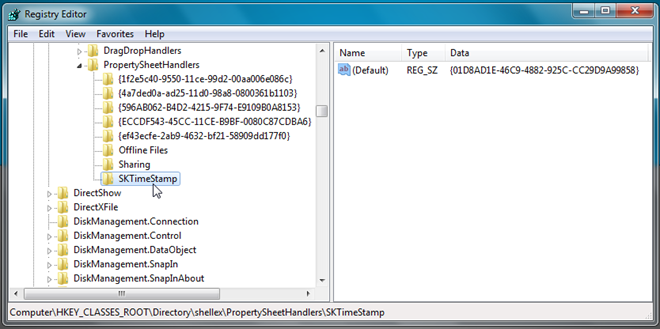
Detta tar bort tredjepartsapplikationens flik permanent från dialogrutan för filegenskaper. För att ta bort applikationens integrerade funktioner Mappegenskaper dialogruta, navigerar du till följande knapp.
HKEY_CLASSES_ROOTDirectoryshellexPropertySheetHandlers
Radera nu nycklarna för alla tredjepartsapplikationer som finns i PropertySheetHandlers.
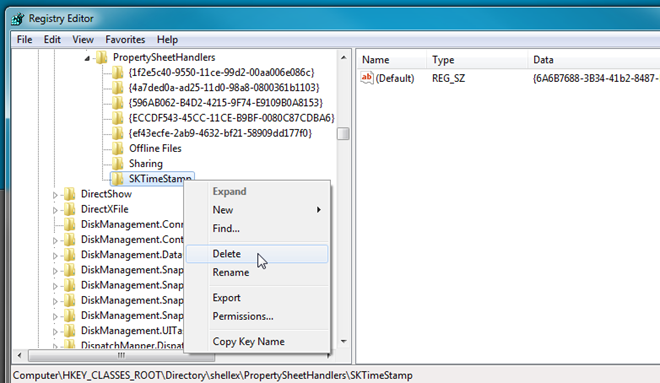
När du har tagit bort onödiga applikationerflikar från dialogrutan Egenskaper för fil och mapp, starta om din dator för att ändringar ska träda i kraft. När systemet har startats om öppnar du alla dialogrutor för egenskaper för fil / mapp för att kontrollera om den önskade applikationens funktion eller flik raderas eller inte.













kommentarer